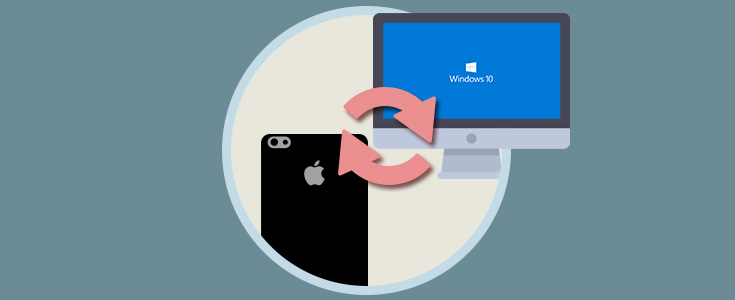
Wir möchten derzeit alles mit den meisten von uns verbinden. Wir möchten über unser Telefon oder Tablet auf dieselben Dienste zugreifen können wie über den Computer. Wir wissen, dass wir unseren Computer vom Telefon aus steuern, unsere Favoriten oder Passwörter synchronisieren , über die Dienste der Cloud auf verschiedene Inhalte zugreifen oder unsere Fotos synchronisieren können.
Wenn wir zum Beispiel ein iPhone und einen Mac haben, ist die Synchronisation ziemlich einfach, da wir dank iTunes leicht auf all dies zugreifen können. In dem Fall, dass wir Windows 10 haben, kann es ein bisschen komplizierter sein, diese Synchronisation a priori mit dem iPhone durchzuführen. Wir sagen a priori, dass wir dank einer von Microsoft entwickelten Anwendung eine gute Synchronisation zwischen beiden Geräten erreichen können. Im Folgenden erfahren Sie, welche Schritte Sie ausführen müssen, um die Synchronisierung Ihrer iPhone- und Windows-Computerfunktionen zu gewährleisten.
- Synchronisation von Fotos
- Musiksynchronisation
- Synchronisation von Notizen
- Skype-Installation
- Synchronisation von Dokumenten über Office
1. Laden Sie das Microsoft Phone Add-On herunter und konfigurieren Sie es
Als erstes müssen wir die kostenlose Microsoft-Anwendung von der offiziellen Website herunterladen.
Nach dem Herunterladen müssen wir die App auf unserem Computer öffnen und das iPhone oder iPad auswählen
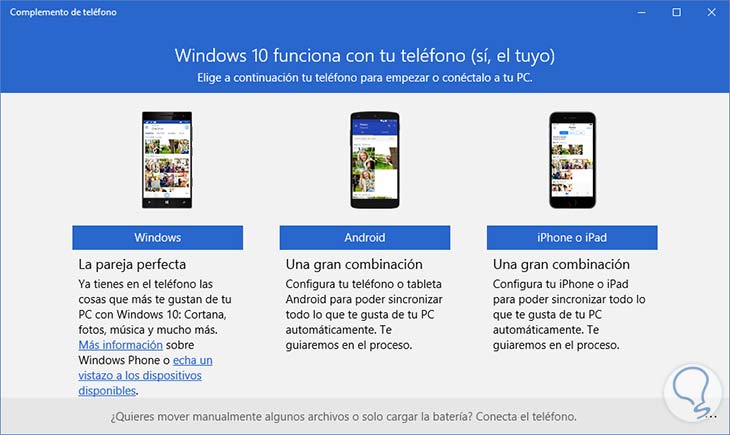
Als Nächstes müssen wir unser Microsoft-Konto registrieren, um die Anwendung verwenden zu können.
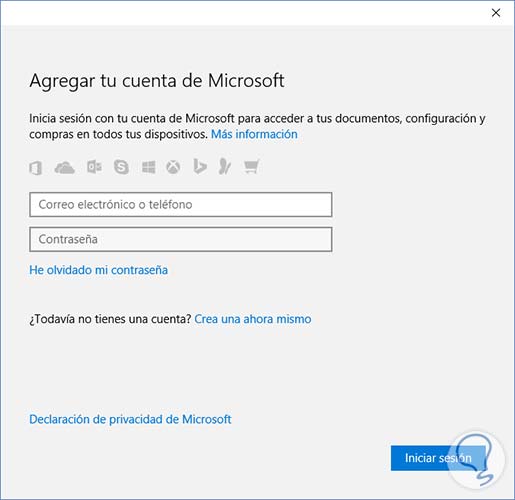
Das nächste, was wir auf dem Bildschirm unseres Computers sehen, sind alle verfügbaren Dienste.
- Fotos
- Musik
- Büro
- Skype
- Aufgabenliste
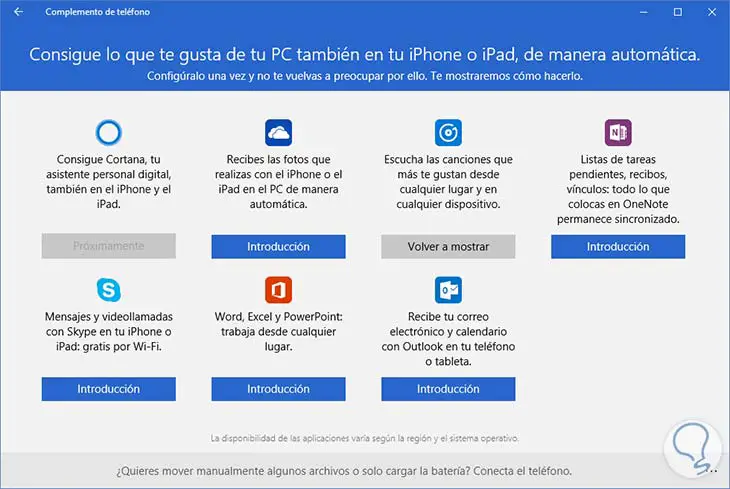
Es ist wichtig, dass wir sowohl auf unserem Telefon als auch auf dem heruntergeladenen Computer die OneDrive-Anwendung mit der gleichen E-Mail-Adresse in beiden registriert und aktualisiert haben .
2. Synchronisieren Sie Musik zwischen iPhone und Windows 10
Wenn wir Musik zwischen unserem iPhone und Windows 10-Computer synchronisieren möchten, müssen wir Folgendes tun.
Zunächst müssen wir die Groove-Anwendung auf unser Telefon herunterladen.
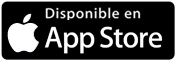
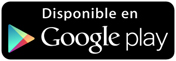
Als nächstes müssen wir den Song-Bereich in der Microsoft-App auswählen. Wir müssen die vier Schritte ausführen, die die Anwendung benötigt, um die Konfiguration korrekt durchzuführen.
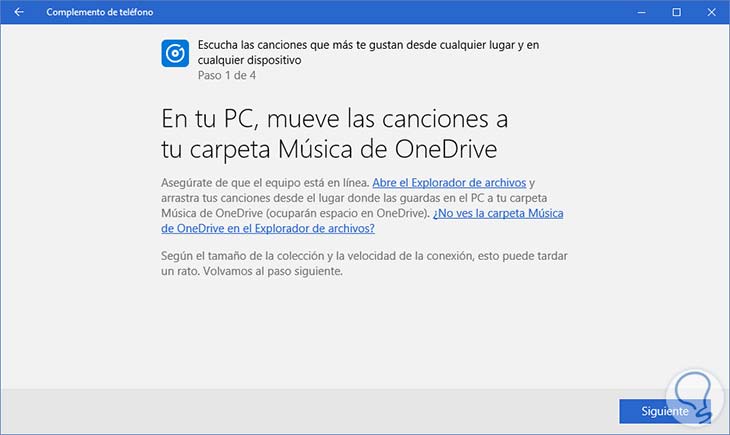
Sobald wir es heruntergeladen haben, müssen wir vom Computer aus über den Browser auf den Onedrive-Musikordner zugreifen . Sobald wir hier sind, müssen wir all die Musik speichern, die wir auf beiden Geräten haben wollen.
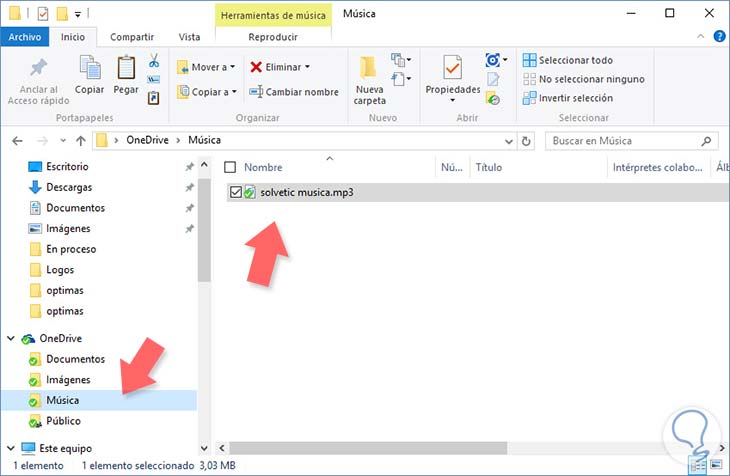
Jetzt können wir auf die Anwendung zugreifen, die wir auf dem Groove iPhone heruntergeladen haben, und sehen, wie dieselbe Musik, die wir im OneDrive-Musikordner gespeichert haben, auf dem Computer angezeigt wird.
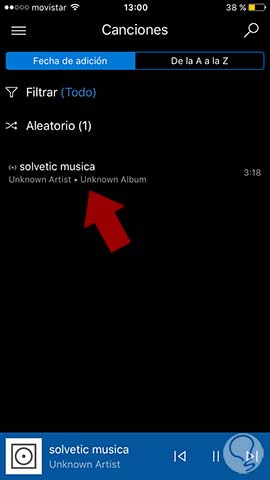
Für den Fall, dass wir dieses Lied herunterladen und abspielen möchten, ohne dass eine Verbindung zum Netzwerk besteht, müssen wir es gedrückt halten und die vom Telefon angebotene Option “Verfügbar ohne Verbindung” auswählen .
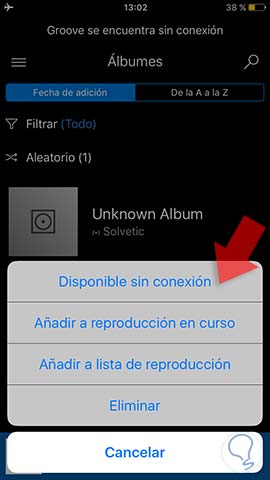
3. Synchronisieren Sie Fotos zwischen iPhone und Windows 10
Für den Fall, dass wir alle unsere Fotos zwischen dem iPhone und Windows 10 synchronisieren möchten, müssen wir Folgendes tun.
Das erste, was Sie tun müssen, ist, auf den Fotobereich in der Microsoft-Anwendung zuzugreifen und die vier Schritte zum Konfigurieren dieses Vorgangs wie im vorherigen Punkt auszuführen.
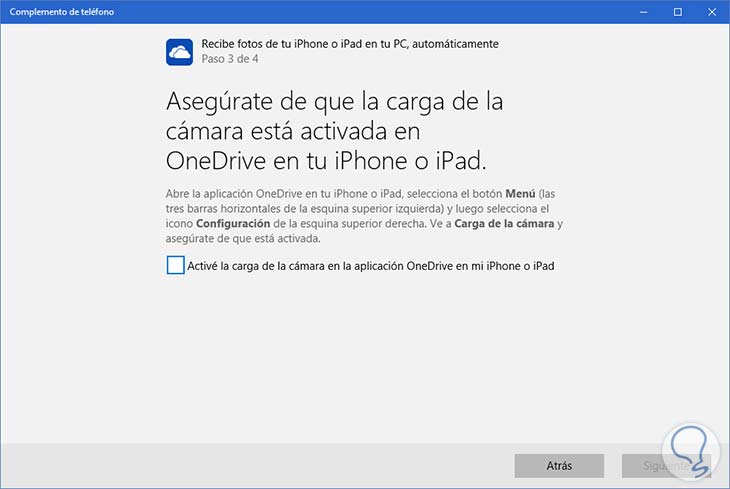
Jetzt müssen Sie auf Ihrem Telefon auswählen, was Sie in OneDrive für die Bilder Ihrer Kamera speichern möchten, oder auswählen, welche davon Sie für die Anwendung freigeben möchten. Falls Sie nicht die Möglichkeit haben, mit OneDrive zu teilen, können Sie diese aktivieren, indem Sie “Mehr” auswählen und diesen Dienst aktivieren.
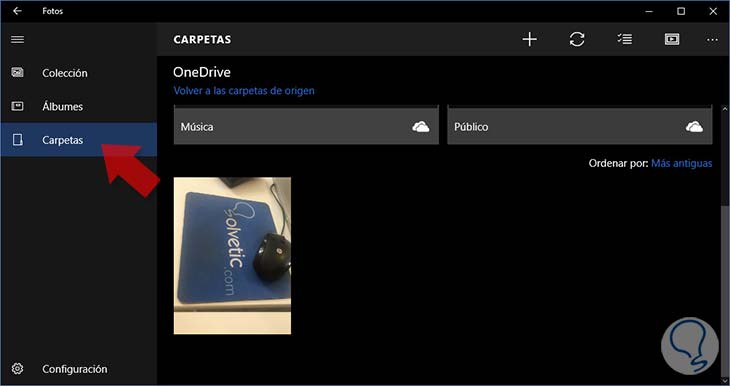
Wenn wir nun von Windows auf die Anwendung “Fotos” zugreifen , sehen wir im Abschnitt “Ordner” einen OneDrive-Ordner, in dem alle Fotos gespeichert sind, die wir zwischen iPhone und Windows 10 freigeben .
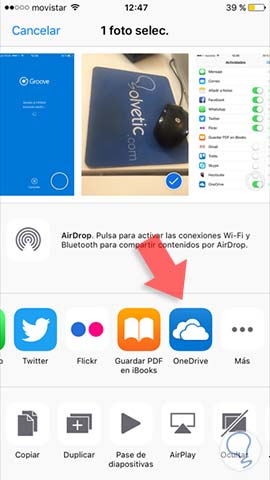
Auf diese Weise haben wir all diese Informationen zwischen unserem iPhone und Windows 10 verbunden. Wenn wir Office-Dokumente, Notizen usw. synchronisieren möchten, können wir dies auch in den entsprechenden Abschnitten tun.